亲爱的果粉们,你是否曾在使用Mac系统的时候,突然想体验一下安卓应用的魅力?别急,今天就来手把手教你如何让Mac系统允许安卓程序运行。想象在优雅的MacBook上玩《王者荣耀》或者使用《微信》安卓版,是不是很心动呢?那就一起探索这个神奇的转换之旅吧!
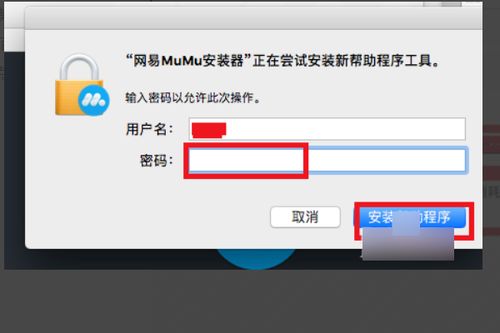
首先,我们需要一款能够将安卓应用运行在Mac系统上的软件。市面上有很多这样的工具,比如BlueStacks、LDPlayer、NoxPlayer等。这里我们以BlueStacks为例,因为它界面友好,兼容性好,而且支持多平台同步。

1. 访问BlueStacks官网(https://www.bluestacks.com/),下载最新版本的BlueStacks安装包。
2. 双击下载的安装包,按照提示完成安装。
3. 安装完成后,打开BlueStacks,可能会要求你登录Google账号,以便同步安卓应用和游戏。
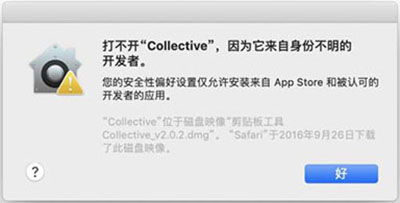
1. 分辨率设置:进入BlueStacks设置,找到“系统”选项,然后选择“显示”,在这里你可以调整分辨率,以适应你的Mac屏幕。
2. 存储空间:如果你发现BlueStacks占用了大量存储空间,可以在设置中调整存储空间,或者清理缓存。
3. 网络设置:确保你的Mac网络连接正常,以便BlueStacks能够下载和运行安卓应用。
1. 打开BlueStacks,点击右上角的搜索图标,输入你想安装的安卓应用名称。
2. 在搜索结果中找到你想要的应用,点击安装。
3. 安装完成后,你可以在BlueStacks的桌面或者应用列表中找到它。
1. 双击桌面上的安卓应用图标,即可启动应用。
2. 如果你之前已经登录了Google账号,那么很多安卓应用可以直接使用。
3. 如果是首次运行某个应用,可能需要授权一些权限,比如相机、麦克风等。
1. 性能调整:在BlueStacks设置中,你可以调整性能设置,比如CPU、内存等,以获得更好的运行效果。
2. 键盘映射:如果你在Mac上使用习惯,可以尝试将安卓应用的键盘映射到Mac键盘上,这样操作起来会更加方便。
3. 同步数据:如果你在安卓手机上已经安装了某些应用,可以通过BlueStacks的同步功能,将数据迁移到Mac上。
通过以上步骤,你就可以在Mac系统上运行安卓应用了。不过,需要注意的是,由于硬件和软件的限制,安卓应用在Mac上的运行效果可能不如在安卓手机上。但无论如何,这都为你的Mac生活增添了更多乐趣。快来试试吧,让你的Mac变得更加丰富多彩!